Acompanhamento de remessa/retorno de boletos
Visão Geral
A tela Remessa/Retorno de boletos permite o controle e gerenciamento completo do processo de envio de boletos para bancos (remessa) e o processamento das informações de retorno sobre pagamentos e ocorrências. Nela, é possível aplicar filtros por empresa, carteira bancária, competência, datas de vencimento e emissão para localizar os títulos desejados. O usuário pode realizar ações como geração de arquivos de remessa, importação de arquivos de retorno, controle de situação dos boletos e acompanhamento de pagamentos.
Esta tela é fundamental para a automação do processo bancário de cobrança, permitindo a comunicação eficiente entre o sistema e as instituições financeiras, garantindo o controle adequado do fluxo de recebíveis através de boletos bancários.
Como acessar a tela de acompanhamento de remessa/retorno de boletos?
Instruções
Financeiro ⇒ Contas a receber ⇒ Remessa/ Retorno de boletos
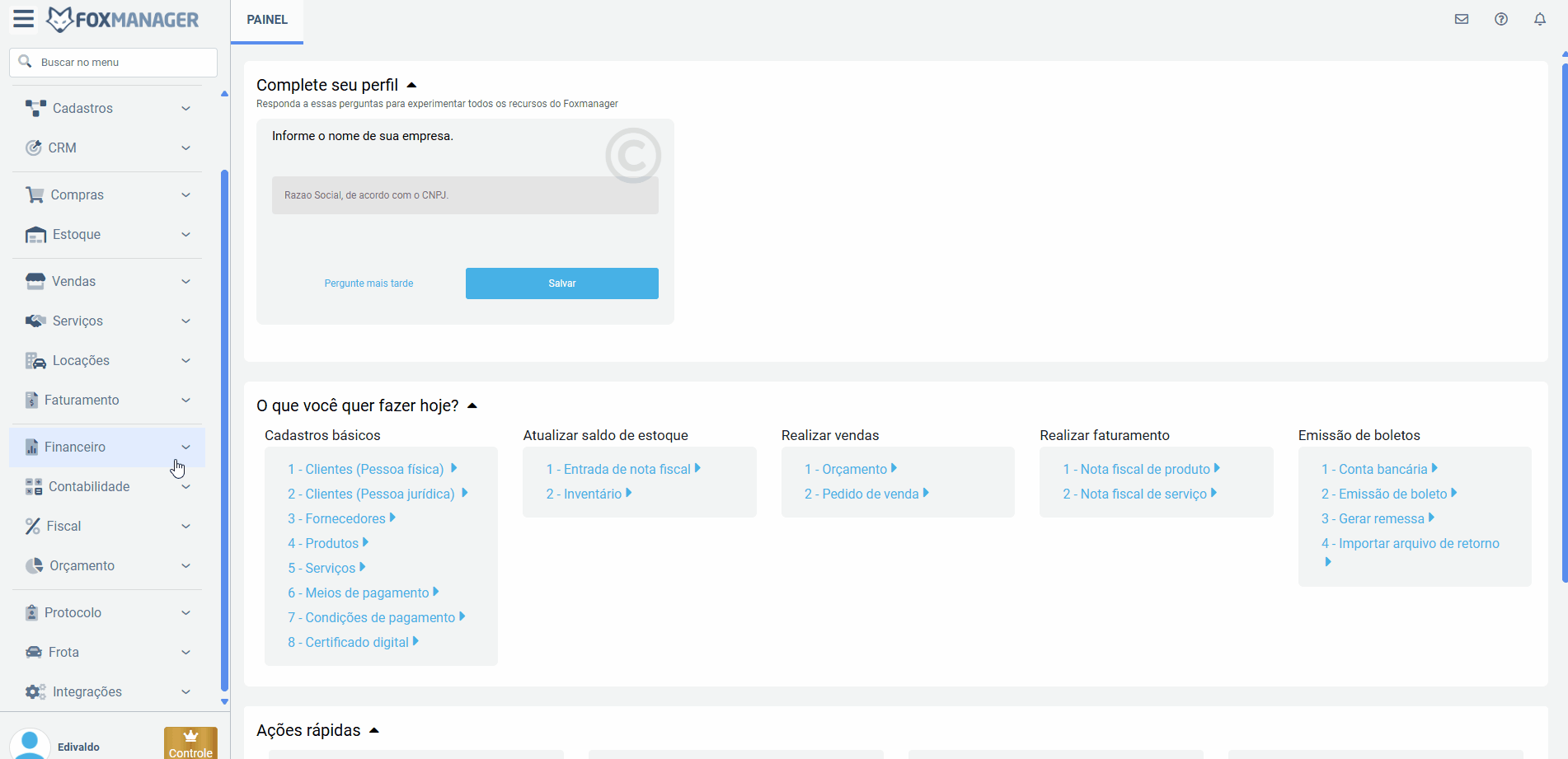
Funcionalidades da tela
Botões de Ação (parte superior)
- Atualizar: Recarrega os dados conforme os filtros aplicados;
- Remessa: Permite gerar arquivo de remessa para envio ao banco. Para usar esta funcionalidade, dê duplo clique no registro desejado no grid e clique no botão "Remessa". Uma mensagem "Arquivo gerado com sucesso" será exibida com opção de fazer download do arquivo;
- Retorno: Abre a tela de importação de arquivo de retorno do banco;
- Relatório: Gera relatórios específicos sobre remessas e retornos;
- Mais opções:
- Marcar todos da paginação: Seleciona todos os registros visíveis na página atual;
- Marcar todos os registros: Seleciona todos os registros do filtro aplicado;
- Cancelar emissão: Cancela a emissão de boletos selecionados.
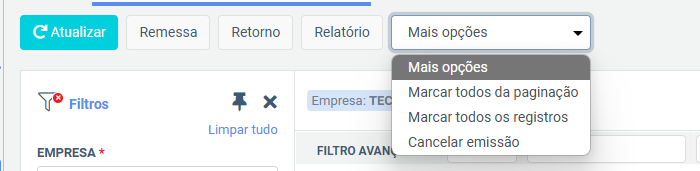
Filtros disponíveis
- Empresa: Selecione a empresa desejada (obrigatório). Ideal para ambientes multiempresa;
- Carteira: Selecione a carteira bancária específica (ex: BANCO BRADESCO S/A - Agência 2870-2 - C/C 00177095-2 - 09 - CNAB240);
- Competência: Informe o mês/ano de referência (ex: 03/2025). Possui botão de atualização automática que avança para a competência atual;
- Buscar cliente: Digite o nome do cliente no campo e clique no botão pesquisar para localizar registros específicos;
- Data Emissão DOC. Fiscal: Filtra pela data de emissão do documento fiscal;
- Data Inicial Venc. e Data Final Venc.: Delimite o período de vencimento dos boletos;
- Data Emissão Boleto: Filtra boletos com base na data em que foram emitidos;
- Meio de Pagamento: Selecione o meio de pagamento específico;
- Remessa: Filtro checkbox para exibir apenas registros marcados para remessa.
Filtro de competência com atualização automática: O botão de atualização no filtro competência permite avançar automaticamente para a competência atual. Por exemplo, se estiver selecionado "03/2024", ao clicar no botão, será atualizado para "05/2025" (mês/ano atual).
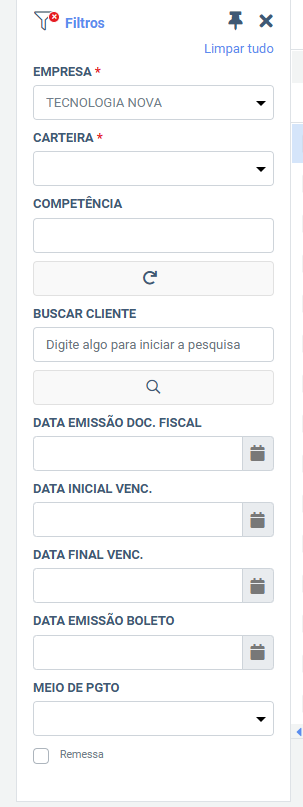
Filtros avançados
Cada campo no grid possui filtros integrados, permitindo que o usuário refine a visualização das informações conforme necessidade. Isso facilita encontrar informações específicas dos campos com base nos critérios desejados. Para filtrar informações sobre um lançamento, digite no filtro do grid o que deseja pesquisar.

Grid de dados
A grade central da tela exibe os boletos filtrados com as seguintes colunas:
- Ações – Ícones para visualizar, editar ou realizar ações específicas no registro;
- Código – Número identificador do título/boleto no sistema;
- Tipo – Indica o tipo da operação (Emissão, Cancelamento de emissão, etc.);
- Competência/Pessoa – Mês/ano de competência e dados da pessoa/empresa;
- Data Pag. – Data em que o pagamento foi efetuado (quando aplicável);
- Data Venc. – Data de vencimento do boleto;
- Situação – Status atual do boleto (Vencido, Em aberto, Pago, etc.);
- Valor – Valor do boleto;
- Data Remessa – Data em que o arquivo foi enviado para o banco;
- Remessa – Indicando se o registro está ativo/desabilitado para remessa.
Cada coluna possui filtros avançados posicionados acima do título, permitindo buscas específicas por coluna.
Como gerar arquivo de remessa?
Instruções passo a passo:
- Aplique os filtros necessários para localizar os boletos desejados;
- Dê duplo clique no registro do grid que deseja incluir na remessa;
- Clique no botão "Remessa" na parte superior da tela;
- Uma mensagem "Arquivo gerado com sucesso" será exibida;
- Clique na opção "Fazer download" para baixar o arquivo de remessa;
- O arquivo estará pronto para envio ao banco.
Para saber mais como gerar arquivo remessa, clique no link a seguir: Gerando arquivo de remessa↗️
Como importar arquivo de retorno?
Instruções para importação:
- Clique no botão "Retorno" na parte superior da tela;
- A tela de importação será aberta com os seguintes campos:
- Empresa: Selecione a empresa correspondente;
- Carteira: Escolha a carteira bancária adequada;
- Arquivo de Retorno (.RET): Faça upload do arquivo recebido do banco;
- Clique em "Salvar" para processar o arquivo;
- O sistema processará as informações de retorno e atualizará os status dos boletos automaticamente.
Para saber mais como importar arquivo de retorno do seu banco, clique no link a seguir: Importando arquivo de retorno↗️
Como obter ajuda adicional?
Utilize o ícone de ajuda ❓ disponível na tela para acessar este FAQ ou entre em contato com o suporte técnico para questões específicas.
Exportação
Como exportar os dados?
No canto superior direito, você encontra botões para exportar em diferentes formatos:
-
Excel (formato XLS)
-
PDF
-
CSV
Notificações
mostra notificações do sistema para o usuário.
Quantos registros são exibidos por vez?
Na parte inferior da tela, você pode configurar quantas linhas mostrar por página (exemplo: "8 Linhas") e navegar entre as páginas quando houver mais registros.
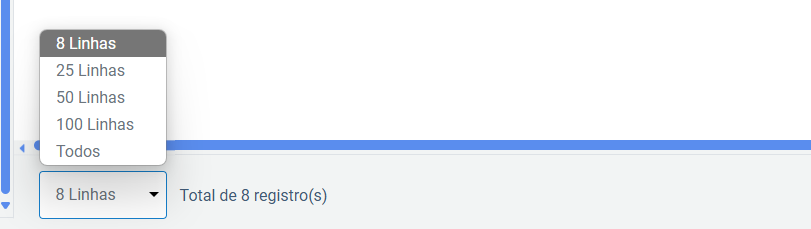
Navegação e Controles
Como navegar entre as páginas?
Use os controles de paginação na parte inferior:
-
Total de registros: Mostra quantos registros foram encontrados
-
Seletor de linhas: Escolha quantas linhas exibir por página
-
Navegação: Botões para ir à primeira, anterior, próxima e última página.